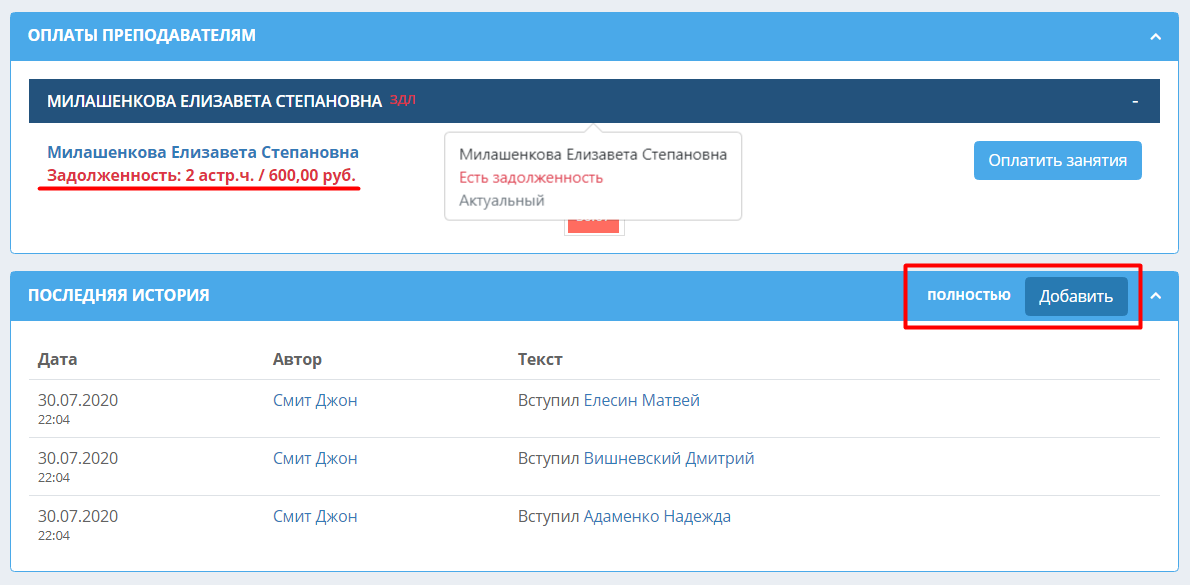Страница экзамена
На странице экзамена сверху расположены четыре блока:
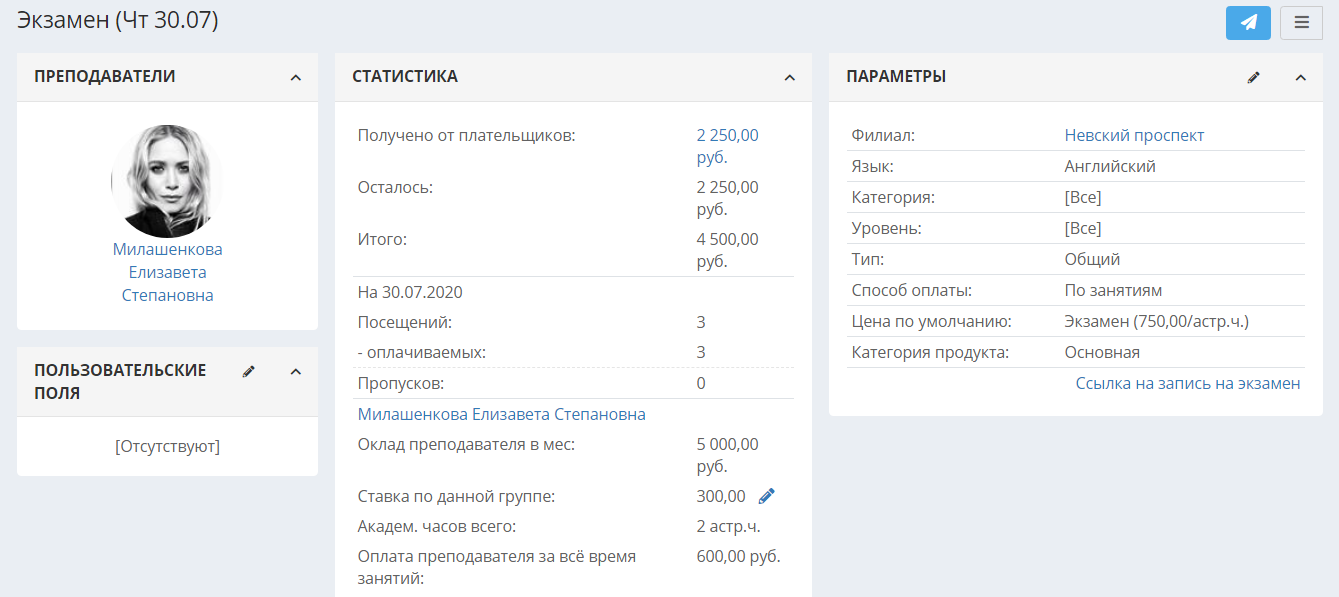
1) Преподаватели. Один или несколько педагогов, указанных в расписании.
2) Статистика. Состоит из трех небольших блоков:
А) Блок финансовой информации отражает, сколько всего средств было получено от всех учеников за данный экзамен. Складываются все оплаты учеников за экзамен, внесенные на текущую дату, сумма указывается в «Получено от плательщиков» (кликнув по сумме, можно перейти на страницу списка оплат студентов по данному экзамену). Далее считается, какую сумму планируется получить за экзамен со всех учеников. Эта сумма отображается в «Итого». Из итоговой суммы вычитается сумма оплат студентов, внесенных за экзамен на текущий момент, результат отображается в «Осталось»). Если не задана цена за экзамен или не добавлено ни одного студента, в строках «Осталось» и «Итого» сумма не отобразится.
Б) Блок статистики посещаемости показывает, сколько посещений и пропусков занятий было совершено всеми студентам, добавленными на экзамен, т.е., например, если 3 студента посетили экзамен, в данном блоке проставится 3 посещения. В карточке экзамена студентам можно устанавливать оплачиваемые, неоплачиваемые и частично оплачиваемые пропуски, их кол-во считаются по тому же принципу. Подробнее об установке пропусков см. раздел «Работа с расписанием».
В) Финансовый блок по преподавателю. Автоматически проставляется ставка преподавателя за ак.час из его карточки. Считается количество его рабочих часов (совпадает с длительностью экзамена) и итоговая сумма, которую должен получить преподаватель по данный экзамен.
Если нужно указать преподавателю ставку за экзамен, отличную от ставки, заданной в его карточке, нажмите на иконку карандаша справа.
3) Параметры. Отображаются параметры, заданные при создании экзамена. Чтобы изменить параметры экзамена и задать цену (для студентов), нажмите на иконку карандаша.
В открывшемся окне можно изменить язык/дисциплину, возрастную категорию, уровень, тип, а также задать ответственного сотрудника за данный экзамен, задать цену, по которой ученики будут оплачивать экзамен, указать учебник, категорию продукта (для плана продаж) и произвольное имя.
Также в блоке «Параметры» можно получить ссылку для самостоятельной записи студентов на экзамен, которую можно разместить в соц.сетях, а также, к примеру, вставить в Email-рассылку по ученикам школы. Перейдя по ней, студент сможет оставить свои контактные данные, которые отобразятся как заявка с указанием на данный экзамен в разделе «Заявки».
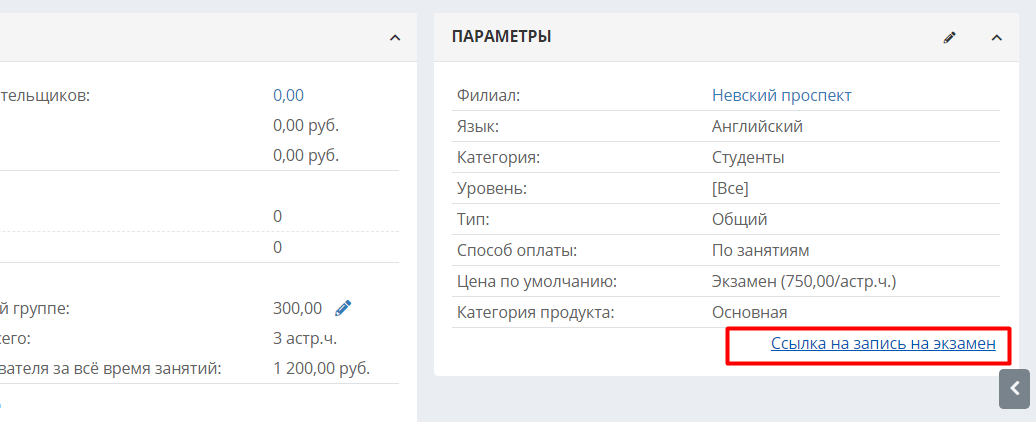
4) Пользовательские поля. Если к экзамену нужно добавить какой-либо параметр, которого нет в системе, можно создать пользовательское поле в разделе Настройки – Ученики – Пользовательские поля – Для учебных единиц. Затем на странице экзамена кликнуть на карандаш в блоке «Пользовательские поля» и заполнить пользовательское поле.
Ниже расположен блок с расписанием экзамена. Указывается преподаватель, день недели, в который проходит экзамен, время, дата и аудитория.

Расписание можно изменить в карточке экзамена, нажав на кнопку редактирования (иконка с карандашом).
Чтобы добавить результат экзамена для всех учеников, нужно нажать в расписании на квадрат с днём экзамена, а затем в открывшемся окне на значок с календарём:
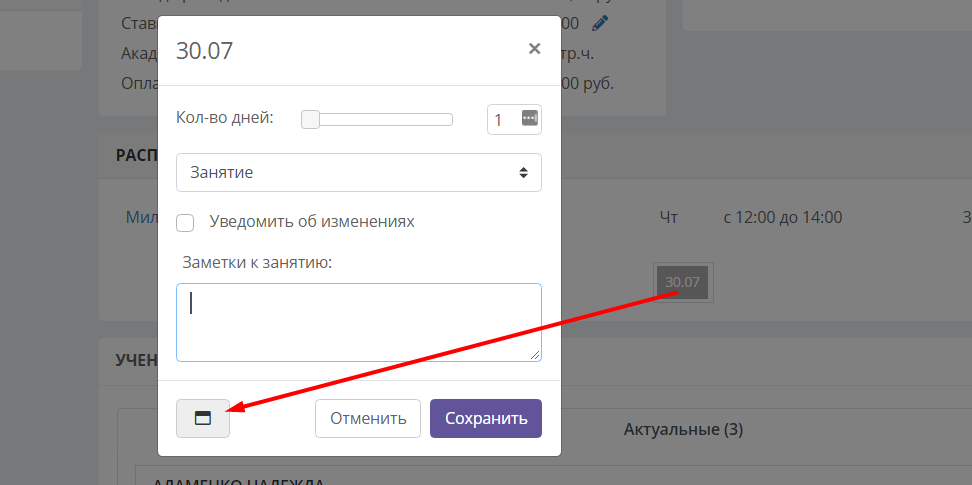
Откроется окно со списком учеников. Чтобы добавить ученику результат, нужно нажать на знак плюса справа от него:
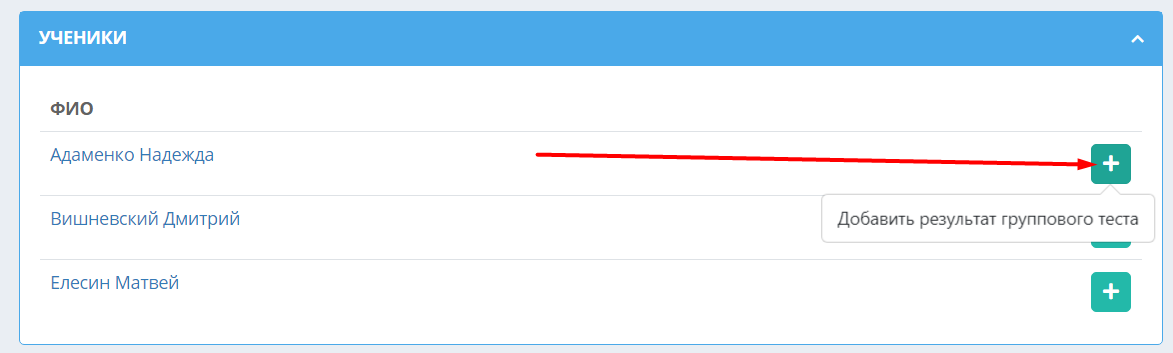
Предварительно необходимо создать нужный оффлайн-тест, подробнее см. раздел Настройки – Тестирование.
В блоке «Ученики» находится список учеников, записанных на экзамен (См. Добавление учеников на экзамен). Информация по каждому ученику раскрывается кликом по шапке с его фамилией.
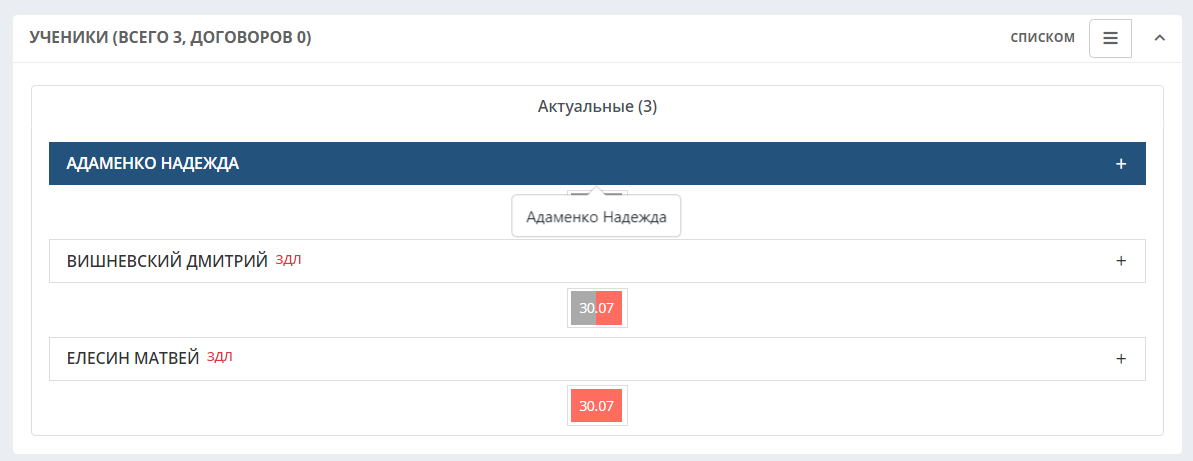
В блоке по каждому ученику можно увидеть цену, по которой ученик оплачивает экзамен, наличие или отсутствие задолженности, сумму оплаты, если она была, и сколько осталось оплатить, если экзамен не был оплачен полностью.
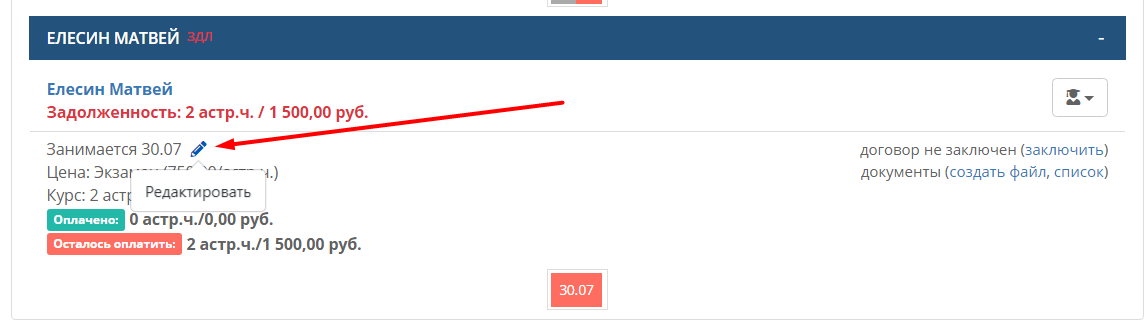
Нажав на карандаш в параметрах обучения, можно задать ученику индивидуальную цену и/или скидку, например:
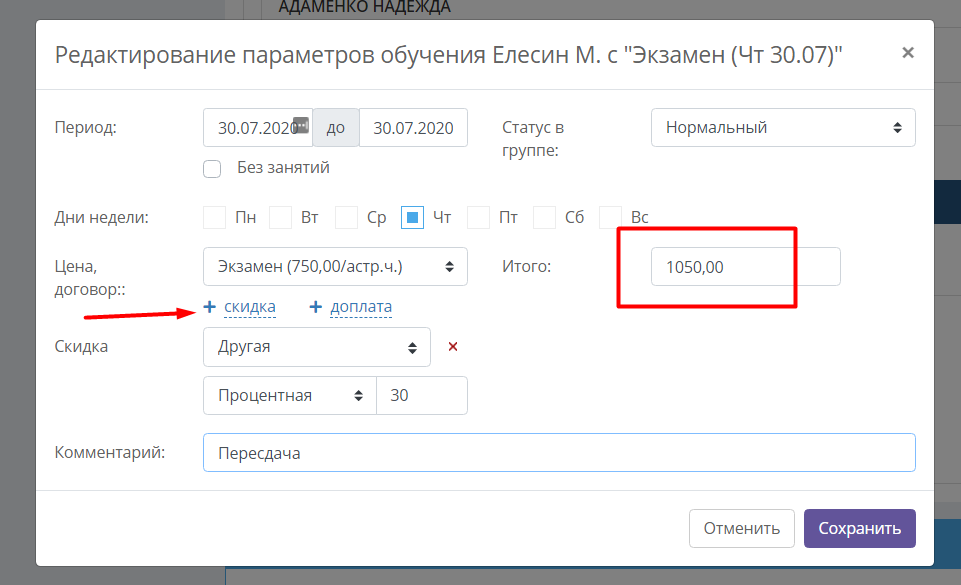
В блоке «Лиды (предварительная запись)» можно добавить на экзамен по предварительной записи лида (потенциального клиента). Это может быть полезно, если вы продаёте участие в экзаменах как отдельный продукт (например, предлагаете получение сертификата), и ждёте окончательного согласия лида на участие. Чтобы добавить лида, необходимо в этом блоке нажать кнопку действий и выбрать «Добавить» (если лид уже заведён в систему) или «Новый» (чтобы создать карточку нового лида и сразу его добавить на страницу экзамена):

Чтобы добавить согласившегося лида в ученики и сразу записать на экзамен, нужно нажать на зелёную иконку справа от него:
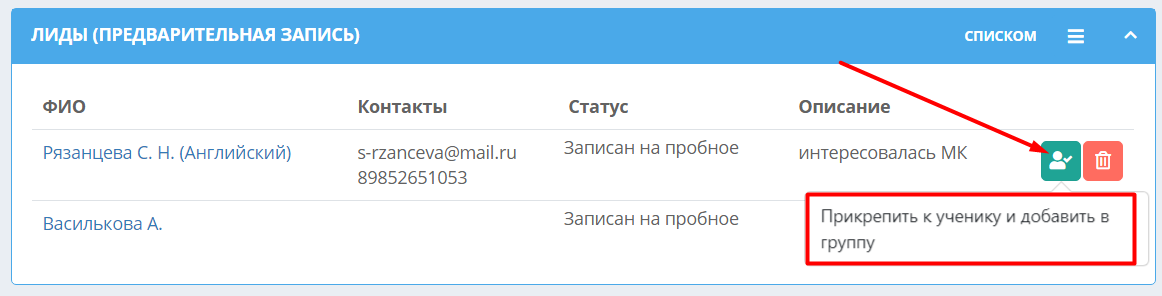
В блоке «Оплаты преподавателю» указывается остаток/задолженность преподавателю за данный экзамен.
В день проведения экзамена и после, если оплата преподавателю за экзамен не была внесена, будет показываться задолженность.
В блоке «Последняя история» фиксируются все действия по данному экзамену. Отображается дата, время совершения действия, сотрудник и описание действия. По умолчанию показывается несколько последних действий. Чтобы просмотреть все действия, нажмите на ссылку «Полностью» справа. Чтобы добавить заметку/историю по экзамену, нажмите «Добавить».